En téléchargeant un outil appelé Routeur virtuel il est possible d'utiliser un PC comme routeur WiFi. La solution proposée, cependant, ne s'applique qu'aux PC avec Windows 7 et Windows 8. Si vous ne savez pas comment utiliser un PC comme routeur WiFi, lisez ci-dessous et vous comprendrez comment.
Comment utiliser votre PC comme routeur Wifi

Vous devez d'abord savoir que Virtual Router est un logiciel gratuit ce qui permet partagez votre PC sans fil. Vous pourrez créer un réseau sans fil en le protégeant avec nom d'utilisateur et mot de passe, que vous pouvez choisir vous-même, pour le rendre accessible à tous les appareils mobiles et au-delà.
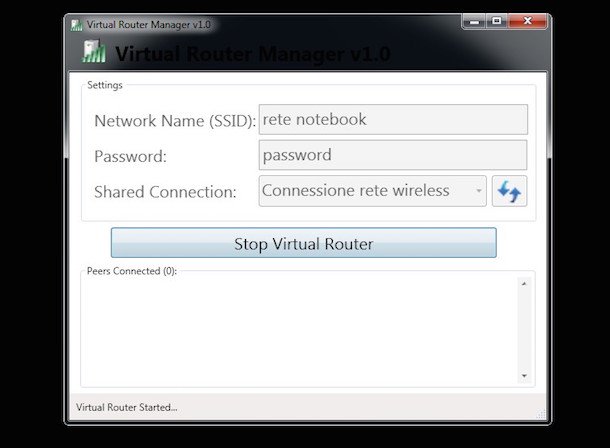
La première étape consiste donc à installer un routeur virtuel et exécutez-le (si le système nécessite .Net Farmework 3.5 vous pouvez le télécharger à partir de cette page). Remplissez le formulaire qui vous sera proposé en indiquant les informations sur le réseau sans fil que vous souhaitez créer. Sélectionnez la connexion à partager (Ethernet) à l'aide du menu déroulant Connexion partagée.
Tapez le Nom de réseau à affecter au réseau et au Mot de passe et appuyez sur le bouton Démarrer le routeur virtuel pour commencer à partager la connexion Internet.
Comment utiliser votre Mac comme routeur WiFi
Quant au Mac, vous pouvez utiliser un Mac comme routeur WiFi, ouverture Préférences Système> Partage> Partage Internet. Sélectionner Partagez votre connexion depuis et choisissez Ethernet. Vérifier l'article Wi-Fi et réglez le Mot de passe en appuyant sur le bouton Options Wi-Fi.
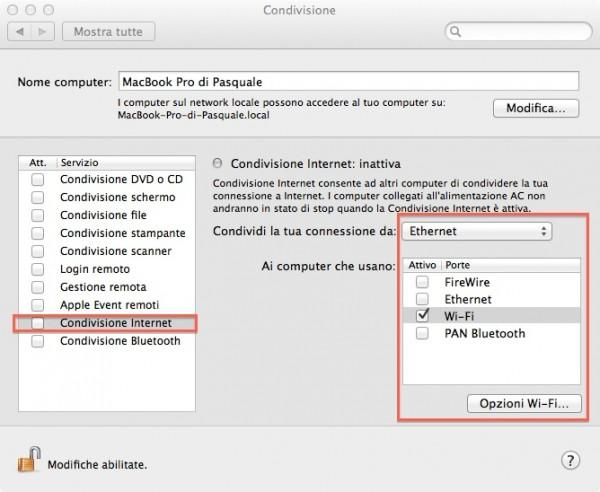
Dans la fenêtre qui s'ouvre, sélectionnez l'élément WPA2 Personal dans le menu déroulant sécurité et saisissez le mot de passe pour protéger le réseau.
Vérifier l'article partage Internet (à gauche de l'écran) et appuyez sur le bouton Démarrer pour commencer à partager la connexion Internet. N'oubliez pas de décocher l'élément à la fin partage Internet pour désactiver la connexion sans fil sur votre Mac.
Lire aussi: Comment vérifier la vitesse de la ligne ADSL


























